平时在看文档的时候,经常会碰到一次看不完的情况下,这就需要下次重新打开看,但是重新打开文档的时候又不记得原来看到哪里了,再接着找一遍就太浪费时间了,加个书签就方便多了,下次打开就可以直接看了。那问题来了,PDF文档怎么加书签呢?看完接下来的内容你就知道了,用迅捷PDF编辑器给PDF文档加书签原来这么简单。
第一步,双击打开迅捷PDF编辑器,接着点击页面左上角的【打开】按钮,把需要添加书签的PDF文档打开。
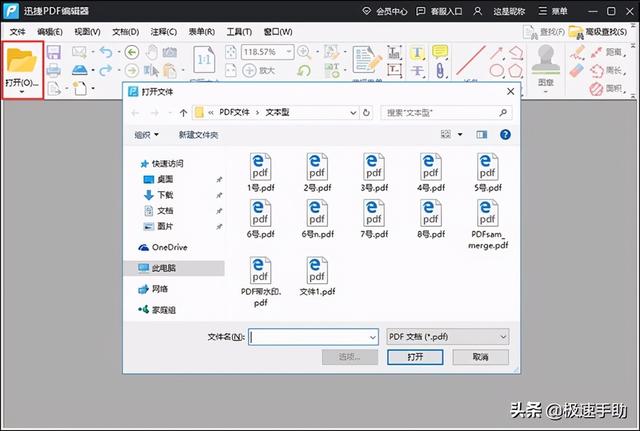
第二步,在工具栏上点击【视图】选项,在下拉菜单中点击【书签】选项。
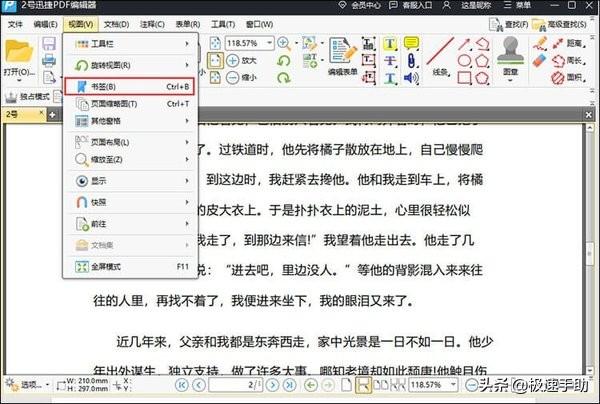
第三步,这时候我们就会发现在页面的左侧出现了一个【书签功能区域】,在这里点击【添加书签】还可以给书签起名字,当前显示的位置被加入书签了,下次打开的时候,只需要点击书签就会跳转到当前文档位置。

其实,PDF文档加书签还有一个非常简单的快捷方式,就是【Ctrl B】,按下这个组合键就可以加书签了。最后,书签加完了记得要保存哟,要不然可就白加了。这么好用的迅捷PDF编辑器你还没有的话就太可惜了,来本站下载最新版迅捷PDF编辑器免费哟。
,




